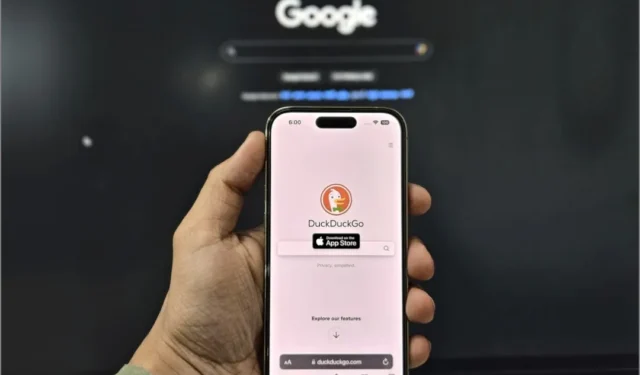
Tenk deg å bruke to forskjellige søkemotorer samtidig i Safari på iPhone, iPad eller Mac. Det er som å ha dobbel kraft til å finne akkurat det du leter etter på nettet. Så, enten du leter etter informasjon, ønsker mer privatliv eller elsker å utforske nettet, gjør deg klar til å superlade Safari-søkene dine. Vi viser deg hvordan du bruker to forskjellige søkemotorer i Safari på iPhone iPad og Mac.
Hvorfor bruke forskjellige søkemotorer
Google-søk er standardalternativet i Safari. Google har imidlertid møtt kritikk for sin praksis for datainnsamling, og flere brukere er urolige. Googles tjenester har imidlertid blitt dypt forankret i våre daglige rutiner. Så overgangen til en annen søkemotor er utfordrende.
Ved å bruke to søkemotorer på nettleseren din kan du unngå bryet med å stadig bytte mellom dem. I tillegg er det flere overbevisende grunner til å utforske alternative søkemotorer.
1. Diverse resultater : Hver søkemotor har sin unike måte å finne informasjon på. Ved å bruke to søkemotorer kan du utvide søket ditt og oppnå ulike resultater.
2. Ivaretakelse av personvern : Bekymringer om nettsporing er vanlig blant enkeltpersoner. Bruk av forskjellige søkemotorer sprer søkehistorikken din, og gir et ekstra lag med personvern.
3. Eksklusive funksjoner : Hver søkemotor tilbyr sitt eget sett med imponerende funksjoner, og du kan få mest mulig ut av alle disse kule triksene for å nyte en distinkt søkeopplevelse.
4. Unngå skjevhet : Søkemotorer viser noen ganger resultater basert på deres oppfatning av våre preferanser. Ved å bruke forskjellige søkemotorer kan du få et objektivt og godt avrundet perspektiv på ulike emner.
Bruk to forskjellige søkemotorer i Safari på iPhone og iPad
iPhone og iPad har et veldig likt brukergrensesnitt. Prosessen for å bruke to forskjellige søkemotorer i Safari er identisk på begge enhetene. Vi bruker skjermbilder fra iPhone for å demonstrere prosessen.
1. Åpne Innstillinger-appen og velg Safari . Deaktiver bryteren ved siden av Bruk også i privat surfing .

2. Et nytt alternativ for Privat søkemotor vises. Trykk på den og velg søkemotoren du ønsker for din private nettlesingsmodus (inkognitomodus).

3. Du kan bruke to forskjellige søkemotorer på Safari som vist nedenfor.

Bruk to forskjellige søkemotorer i Safari på Mac
Å legge til to søkemotorer i Safari krever en litt annen prosess på Mac. Slik gjør du det.
1. Åpne Safari på Mac-en og klikk på Safari- alternativet øverst til venstre på menylinjen.

2. Velg Innstillinger fra hurtigmenyen.

3. Fjern merket i boksen ved siden av Bruk også i privat nettlesing .

4. Du vil se muligheten til å velge en annen søkemotor for din private nettlesing. Klikk på boksen ved siden av søkemotoren for privat nettlesing .

5. Velg søkemotoren du vil bruke i privat modus i Safari.

Beste av begge verdener
Si farvel til begrensningene til en enkelt søkemotor og dykk inn i en verden med forskjellige søkeopplevelser. Med dette kan du få det beste fra begge verdener. I tillegg til Googles integrasjon og tjenester, kan du alltid henvise til andre søkemotorer for et mangfoldig sett med resultater.
Hvis du vil holde resultatene dine private og ikke endres etter bruk, sjekk ut de beste private søkemotorene som prioriterer personvernet ditt.




Legg att eit svar